您好,登錄后才能下訂單哦!
您好,登錄后才能下訂單哦!
這篇文章主要為大家展示了“微信小程序中實現購物車的示例分析”,內容簡而易懂,條理清晰,希望能夠幫助大家解決疑惑,下面讓小編帶領大家一起研究并學習一下“微信小程序中實現購物車的示例分析”這篇文章吧。
設計思路:
一、從網絡上傳入以下Json數據格式的數組 1.購物車id:cid 2.標題title 3.數量num 4.圖片地址 5.價格price 6.小計 7.是否選中selected
二、點擊復選框toggle操作 如已經選中的,經點擊變成未選中,反之而反之 點擊依據index作為標識,而不用cid,方便遍歷
三、全選操作 首次點擊即為全部選中,再次點擊為全不選,全選按鈕本身也跟隨toggle變換
四、點擊結算按鈕,將已選中的cid數組取出,以供通過網絡提交到服務端,這里給個toast作為結果演示。
五、利用stepper作加減運算,同樣依據index作為標識,點完寫回num值。
六、布局,全選與結算按鈕底部對齊,購物車商城自適應高度,類似于Android的weight。
步驟:
初始數據渲染
1.1 布局與樣式表
上方是一個商品列表,下方是一個全選按鈕與立即結算按鈕
商品列表左部為商品縮略圖,右上為商品標題,右下為商品價格與數量,其中商品數量使用WXStepper來實現加減操作
js:初始化一個數據源,這往往是從網絡獲取的,相關接口可參見:https://mp.weixin.qq.com/debug/wxadoc/dev/api/network-request.html
Page({
data:{
carts: [
{cid:1008,title:'Zippo打火機',image:'https://img12.360buyimg.com/n7/jfs/t2584/348/1423193442/572601/ae464607/573d5eb3N45589898.jpg',num:'1',price:'198.0',sum:'198.0',selected:true},
{cid:1012,title:'iPhone7 Plus',image:'https://img13.360buyimg.com/n7/jfs/t3235/100/1618018440/139400/44fd706e/57d11c33N5cd57490.jpg',num:'1',price:'7188.0',sum:'7188.0',selected:true},
{cid:1031,title:'得力訂書機',image:'https://img10.360buyimg.com/n7/jfs/t2005/172/380624319/93846/b51b5345/5604bc5eN956aa615.jpg',num:'3',price:'15.0',sum:'45.0',selected:false},
{cid:1054,title:'康師傅妙芙蛋糕',image:'https://img14.360buyimg.com/n7/jfs/t2614/323/914471624/300618/d60b89b6/572af106Nea021684.jpg',num:'2',price:'15.2',sum:'30.4',selected:false},
{cid:1063,title:'英雄鋼筆',image:'https://img10.360buyimg.com/n7/jfs/t1636/60/1264801432/53355/bb6a3fd1/55c180ddNbe50ad4a.jpg',num:'1',price:'122.0',sum:'122.0',selected:true},
]
}
})布局文件
<view class="container carts-list">
<view wx:for="{{carts}}" class="carts-item" data-title="{{item.title}}" data-url="{{item.url}}" bindtap="bindViewTap">
<view>
<image class="carts-image" src="{{item.image}}" mode="aspectFill"/>
</view>
<view class="carts-text">
<text class="carts-title">{{item.title}}</text>
<view class="carts-subtitle">
<text class="carts-price">{{item.sum}}</text>
<text>WXStepper</text>
</view>
</view>
</view>
</view>樣式表
/*外部容器*/
.container {
display: flex;
flex-direction: column;
align-items: center;
justify-content: space-between;
box-sizing: border-box;
}
/*整體列表*/
.carts-list {
display: flex;
flex-direction: column;
padding: 20rpx 40rpx;
}
/*每行單元格*/
.carts-item {
display: flex;
flex-direction: row;
height:150rpx;
/*width屬性解決標題文字太短而縮略圖偏移*/
width:100%;
border-bottom: 1px solid #eee;
padding: 30rpx 0;
}
/*左部圖片*/
.carts-image {
width:150rpx;
height:150rpx;
}
/*右部描述*/
.carts-text {
width: 100%;
display: flex;
flex-direction: column;
justify-content: space-between;
}
/*右上部分標題*/
.carts-title {
margin: 10rpx;
font-size: 30rpx;
}
/*右下部分價格與數量*/
.carts-subtitle {
font-size: 25rpx;
color:darkgray;
padding: 0 20rpx;
display: flex;
flex-direction: row;
justify-content:space-between;
}
/*價格*/
.carts-price {
color: #f60;
}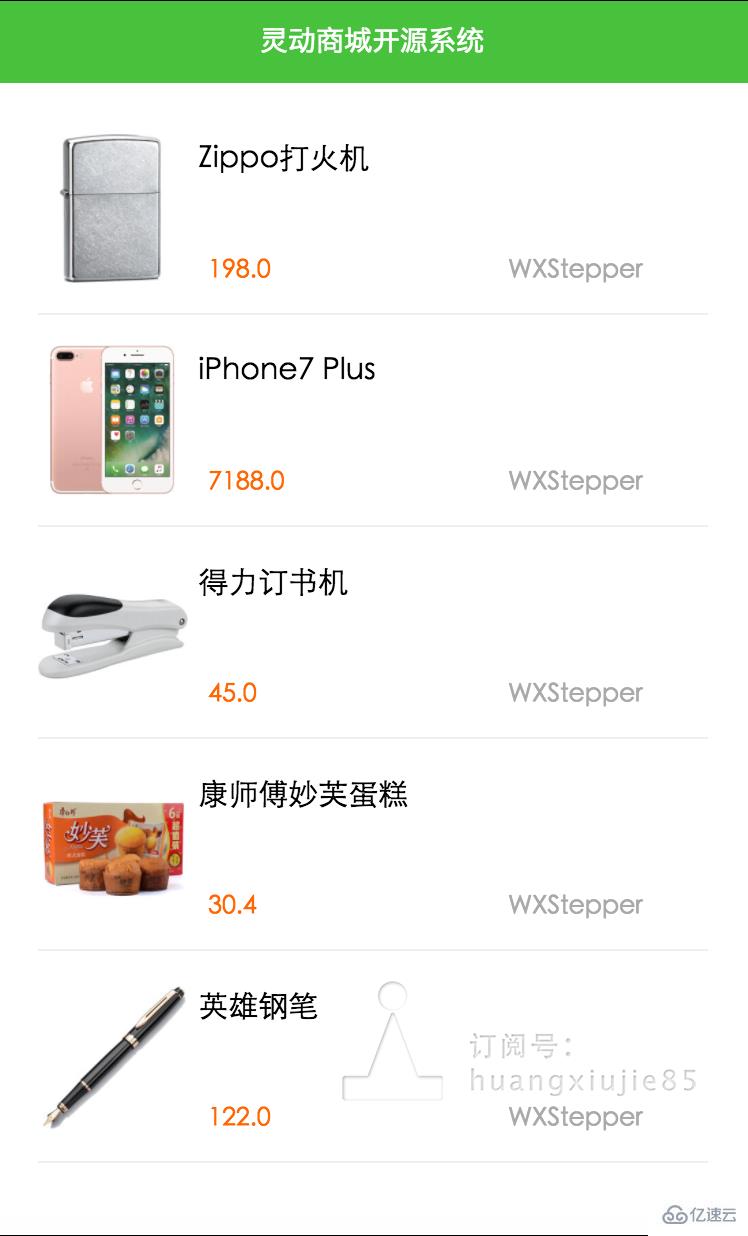
1.2 集成WXStepper
1.2.1 復制組件內容
[2016-10-16]
將stepper.wxss的內容復制到cart.wxss中
將stepper.wxml的內容復制到cart.wxml中
與之前的單一組件不同的是:這里要定義數組minusStatuses來與每一個加減按鈕相應。當然,合并入carts也是沒問題的。
minusStatuses: ['disabled', 'disabled', 'normal', 'normal', 'disabled']
原來的靜態字符WXStepper換成以下的代碼
<view class="stepper">
<!-- 減號 -->
<text class="{{minusStatuses[index]}}" data-index="{{index}}" bindtap="bindMinus">-</text>
<!-- 數值 -->
<input type="number" bindchange="bindManual" value="{{item.num}}" />
<!-- 加號 -->
<text class="normal" data-index="{{index}}" bindtap="bindPlus">+</text>
</view>js代碼bindMinus、bindPlus分別改造為如下:
bindMinus: function(e) {
var index = parseInt(e.currentTarget.dataset.index);
var num = this.data.carts[index].num;
// 如果只有1件了,就不允許再減了
if (num > 1) {
num --;
}
// 只有大于一件的時候,才能normal狀態,否則disable狀態
var minusStatus = num <= 1 ? 'disabled' : 'normal';
// 購物車數據
var carts = this.data.carts;
carts[index].num = num;
// 按鈕可用狀態
var minusStatuses = this.data.minusStatuses;
minusStatuses[index] = minusStatus;
// 將數值與狀態寫回
this.setData({
carts: carts,
minusStatuses: minusStatuses
});
},
bindPlus: function(e) {
var index = parseInt(e.currentTarget.dataset.index);
var num = this.data.carts[index].num;
// 自增
num ++;
// 只有大于一件的時候,才能normal狀態,否則disable狀態
var minusStatus = num <= 1 ? 'disabled' : 'normal';
// 購物車數據
var carts = this.data.carts;
carts[index].num = num;
// 按鈕可用狀態
var minusStatuses = this.data.minusStatuses;
minusStatuses[index] = minusStatus;
// 將數值與狀態寫回
this.setData({
carts: carts,
minusStatuses: minusStatuses
});
},效果如圖:
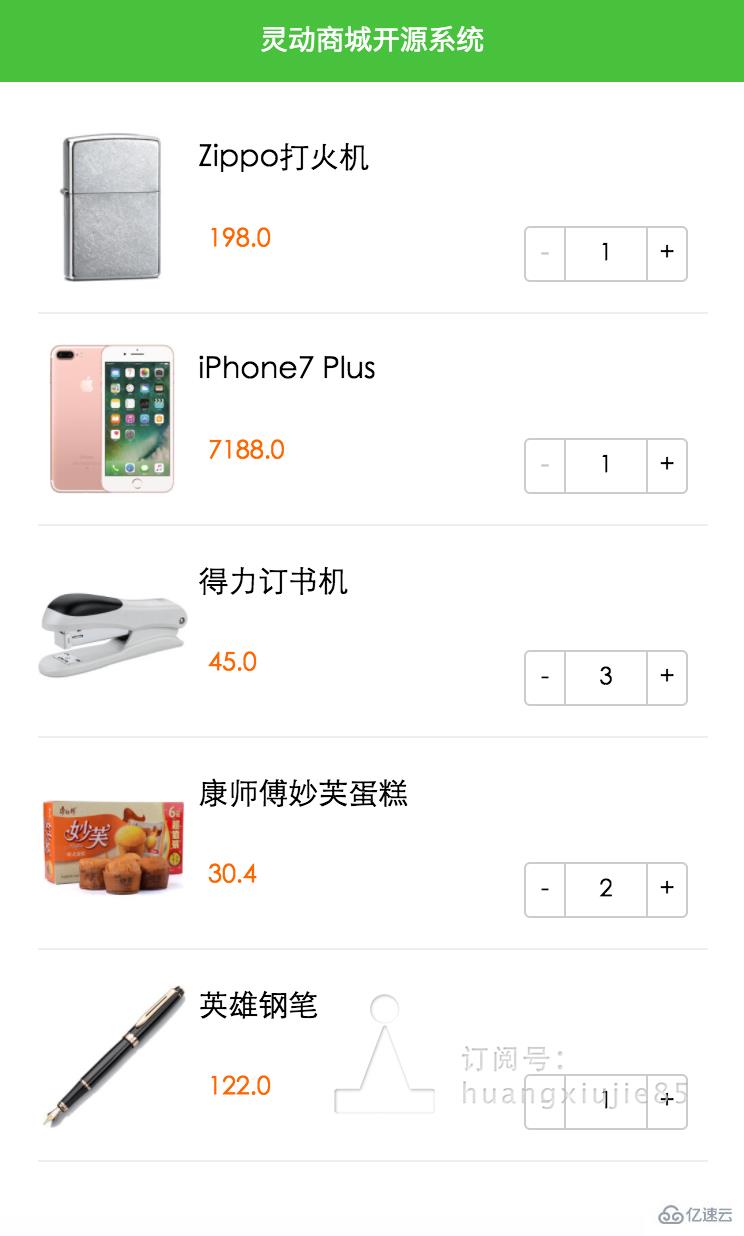
[2016-10-17]
修正手工改動數量保存到數組
1.3 集成LXCheckboxGroup
復制布局文件代碼到wxml,這里需要判斷一下已選狀態,一般購物車勾選狀態是記錄在網絡的。
index值用于傳值js,遍歷之用。
<!-- 復選框圖標 -->
<icon wx:if="{{item.selected}}" type="success_circle" size="20" bindtap="bindCheckbox" data-index="{{index}}"/>
<icon wx:else type="circle" size="20" bindtap="bindCheckbox" data-index="{{index}}"/>復選框居中
/*復選框樣式*/
.carts-list icon {
margin-top: 60rpx;
margin-right: 20rpx;
}綁定點擊復選框事件,對選擇狀態做反選操作。
bindCheckbox: function(e) {
/*綁定點擊事件,將checkbox樣式改變為選中與非選中*/
//拿到下標值,以在carts作遍歷指示用
var index = parseInt(e.currentTarget.dataset.index);
//原始的icon狀態
var selected = this.data.carts[index].selected;
var carts = this.data.carts;
// 對勾選狀態取反
carts[index].selected = !selected;
// 寫回經點擊修改后的數組
this.setData({
carts: carts
});
}效果圖:
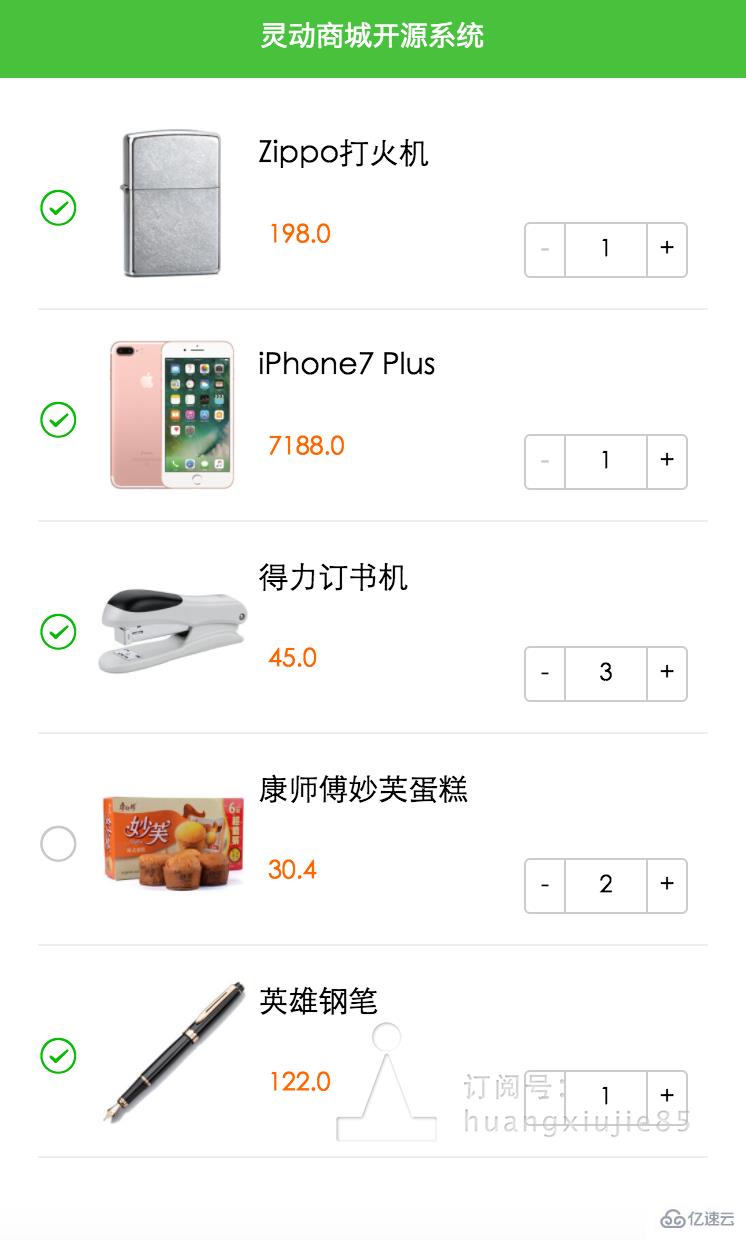
1.4 加入全選與立即結算按鈕
1.4.1 修改布局文件,實現上述按鈕底部對齊,使用flex與固定高度來完成。
減少為3行,看是否還在最底;此外,還要保證懸浮在底部,不被列表項的滾動而滾動。
<view class="carts-footer">
<view bindtap="bindSelectAll">
<icon wx:if="{{selectedAllStatus}}" type="success_circle" size="20"/>
<icon wx:else type="circle" size="20" />
<text>全選</text>
</view>
<view class="button">立即結算</view>
</view>之前用<button>立即結算</button>來實現,發現無論如何都不能實現全選部件與結算按鈕分散對齊,不響應如下樣式
display: flex; flex-direction: row; justify-content: space-between;
樣式表
/*底部按鈕*/
.carts-footer {
width: 100%;
height: 80rpx;
display: flex;
flex-direction: row;
justify-content: space-between;
}
/*復選框*/
.carts-footer icon {
margin-left: 20rpx;
}
/*全選字樣*/
.carts-footer text {
font-size: 30rpx;
margin-left: 8rpx;
line-height: 10rpx;
}
/*立即結算按鈕*/
.carts-footer .button {
line-height: 80rpx;
text-align: center;
width:220rpx;
height: 80rpx;
background-color: #f60;
color: white;
font-size: 36rpx;
border-radius: 0;
border: 0;
}1.4.2 全選與全不選事件
實現bindSelectAll事件,改變全選狀態
首先定義一個data值,以記錄全選狀態
selectedAllStatus: false
事件實現:
bindSelectAll: function() {
// 環境中目前已選狀態
var selectedAllStatus = this.data.selectedAllStatus;
// 取反操作
selectedAllStatus = !selectedAllStatus;
// 購物車數據,關鍵是處理selected值
var carts = this.data.carts;
// 遍歷
for (var i = 0; i < carts.length; i++) {
carts[i].selected = selectedAllStatus;
}
this.setData({
selectedAllStatus: selectedAllStatus,
carts: carts
});
}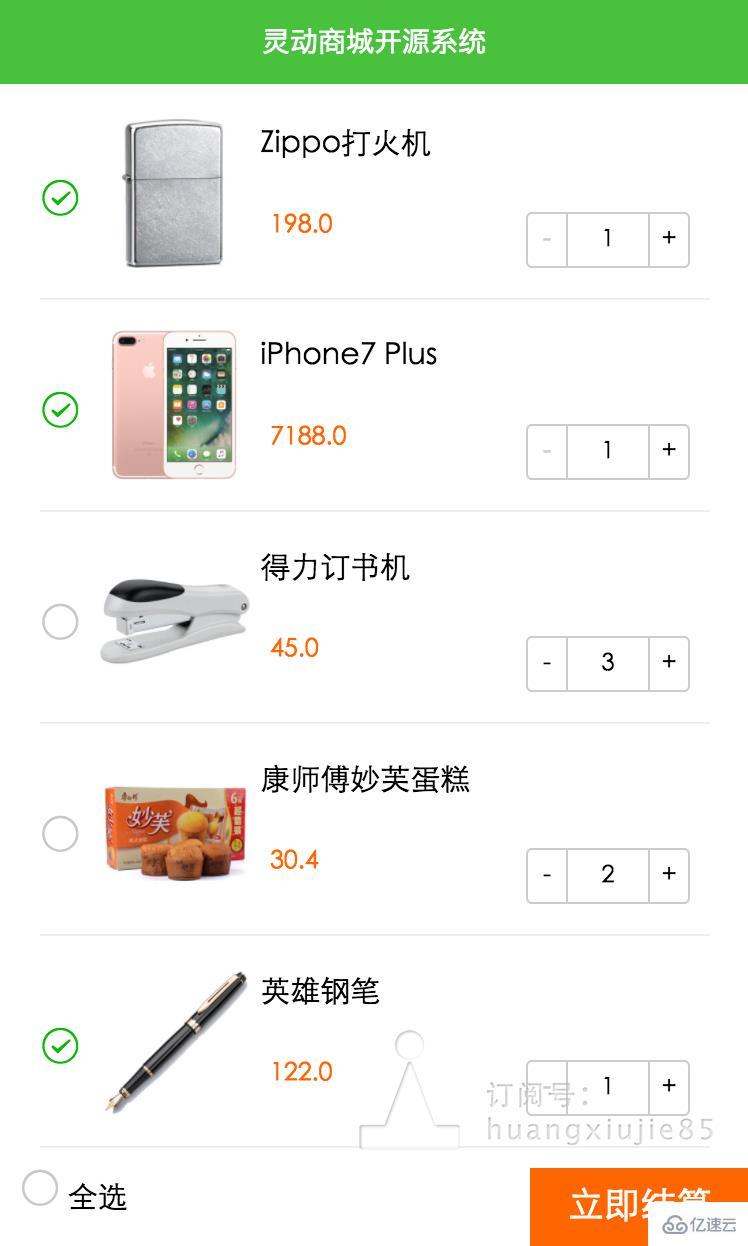
1.4.3 立即結算顯示目前所選的cid,以供提交到網絡,商品數量應該是包括在cid中的,后端設計應該只關注cid與uid
布局文件也埋一下toast,js只要改變toast的顯示與否即可。
<toast hidden="{{toastHidden}}" bindchange="bindToastChange">
{{toastStr}}
</toast>為立即結算綁定事件bindCheckout,彈出cid彈窗
bindCheckout: function() {
// 初始化toastStr字符串
var toastStr = 'cid:';
// 遍歷取出已勾選的cid
for (var i = 0; i < this.data.carts.length; i++) {
if (this.data.carts[i].selected) {
toastStr += this.data.carts[i].cid;
toastStr += ' ';
}
}
//存回data
this.setData({
toastHidden: false,
toastStr: toastStr
});
},
bindToastChange: function() {
this.setData({
toastHidden: true
});
}1.5 底部懸浮固定
1.5.1 商品列表 .carts-list 加入 margin-bottom: 80rpx; 以及修改上邊距為零,使得底部部件與分隔不重復出現,padding: 0 40rpx;
1.5.2 底部按鈕 .carts-footer 加入 background: white;
1.5.3 .carts-footer 加入
position: fixed; bottom: 0; border-top: 1px solid #eee;
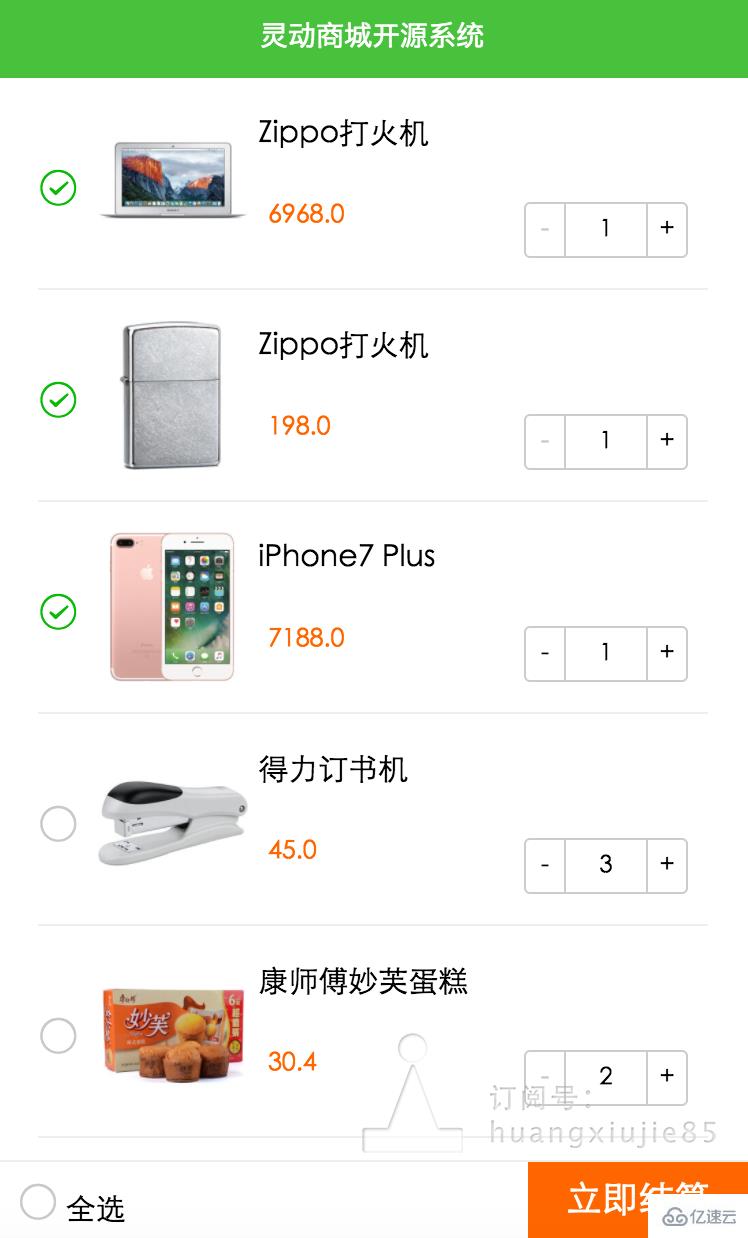
1.6 匯總
1.6.1 首先定義一個數據源,并在布局文件中埋坑
total: ''
<text>{{total}}</text>
1.6.2 通用匯總函數
sum: function() {
var carts = this.data.carts;
// 計算總金額
var total = 0;
for (var i = 0; i < carts.length; i++) {
if (carts[i].selected) {
total += carts[i].num * carts[i].price;
}
}
// 寫回經點擊修改后的數組
this.setData({
carts: carts,
total: '¥' + total
});
}然后分別在bindMinus bindPlus bindCheckbox bindSelectAll onLoad中調用this.sum()
如圖:
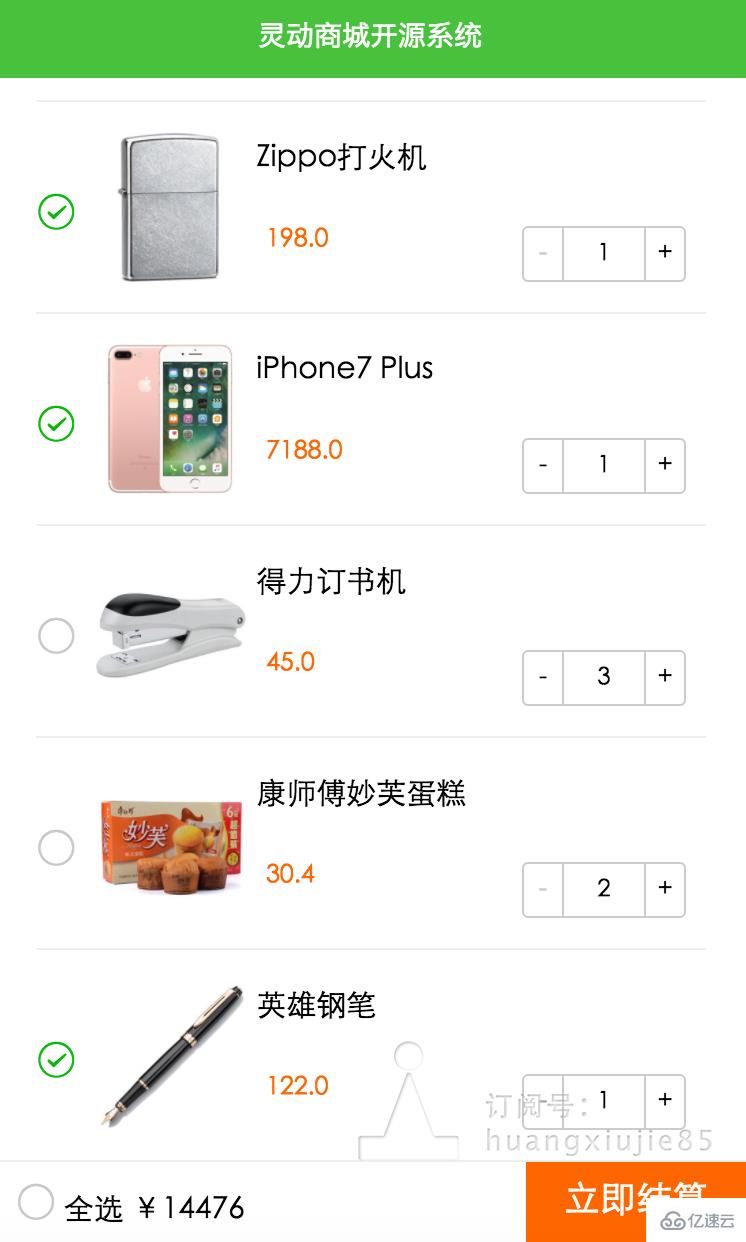
以上是“微信小程序中實現購物車的示例分析”這篇文章的所有內容,感謝各位的閱讀!相信大家都有了一定的了解,希望分享的內容對大家有所幫助,如果還想學習更多知識,歡迎關注億速云行業資訊頻道!
免責聲明:本站發布的內容(圖片、視頻和文字)以原創、轉載和分享為主,文章觀點不代表本網站立場,如果涉及侵權請聯系站長郵箱:is@yisu.com進行舉報,并提供相關證據,一經查實,將立刻刪除涉嫌侵權內容。